Cara Mengaktifkan dan Menyesuaikan Overlay Dalam Game Discord

Perselisihan adalah yang voice chat aplikasi untuk PC gaming, terutama karena antarmuka yang bersih dan user-friendly dalam game overlay. Aktifkan dan sesuaikan overlay game Anda sendiri untuk meminimalkan gangguan dan tetap fokus pada game.
Cara Mengaktifkan Hamparan Dalam Game Discord
Untuk mengaktifkan overlay permainan Discord, buka menu Pengaturan dengan mengklik ikon roda gigi di sebelah nama dan avatar Anda di dekat sudut kiri bawah jendela.
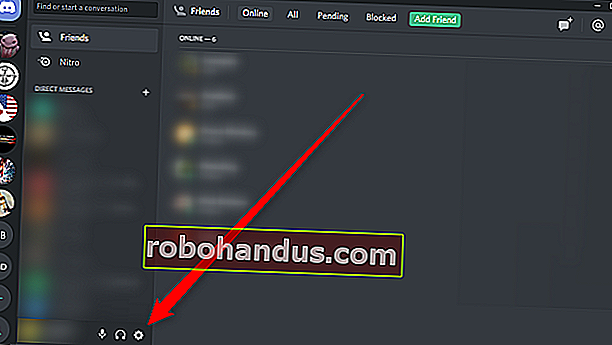
Di bawah App Settings, buka tab "Overlay", dan klik toggle di sebelah "Enable In-Game Overlay". Secara default, Anda dapat mengunci overlay dengan menekan Shift + `(itu adalah tombol di dekat tombol Tab pada keyboard Anda). Anda dapat mengubah pengaturan ini dengan mengklik ikon keyboard dan menekan kombinasi tombol baru.
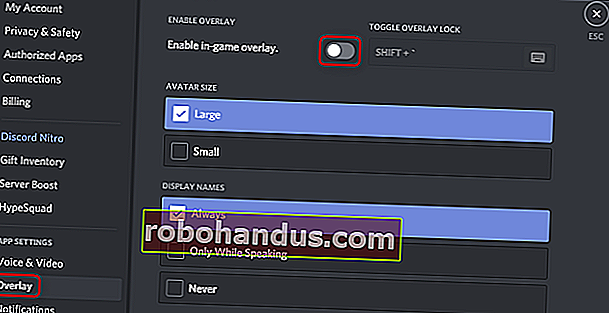
Cara Menyesuaikan Overlay Game Discord
Anda dapat menggunakan pengaturan di menu ini untuk mengubah ukuran avatar yang ditampilkan di overlay atau untuk memilih kapan nama dan pengguna ditampilkan.
Gulir ke bawah ke bagian bawah menu Overlay untuk menemukan Posisi Notifikasi. Klik salah satu dari empat sudut abu-abu layar untuk mengatur di mana Anda ingin overlay muncul. Selanjutnya, klik ikon lingkaran-garis miring terbalik di tengah untuk menonaktifkan pemberitahuan overlay.
Anda juga dapat mengeklik sakelar di bagian bawah menu untuk menampilkan pemberitahuan teks serta pemberitahuan suara biasa.

Untuk mengaktifkan atau menonaktifkan overlay game Discord untuk game tertentu, buka menu Pengaturan dan pilih tab "Aktivitas Game". Klik pada ikon monitor di sebelah kanan permainan untuk mengaktifkan atau menonaktifkan overlay.

Anda dapat menyesuaikan pengaturan ini saat dalam game. Munculkan menu overlay dalam game dengan menekan Shift + `(atau pintasan keyboard khusus Anda, jika Anda telah mengaturnya) lalu klik ikon roda gigi.

Cara Pin Windows ke Discord's Game Overlay
Setelah overlay Anda aktif dan berjalan, Anda dapat menyematkan jendela obrolan teks di atas game Anda. Luncurkan game apa pun, lalu tekan Shift + `(atau kombo tombol apa pun yang Anda atur sebelumnya) untuk membuka menu overlay dalam game. Klik ikon pin untuk membuat jendela muncul bahkan saat Anda menurunkan menu overlay dalam game. Anda dapat mengatur opasitas jendela ini dengan mengklik ikon Opacity dan menyesuaikan slider.

Discord benar-benar menyediakan semua pengaturan yang diinginkan oleh para gamer dari aplikasi VoIP. Pastikan hamparan Anda sebersih dan sedapat mungkin tidak mengganggu, sekaligus menampilkan semua informasi yang Anda butuhkan untuk mengikuti tim Anda.






